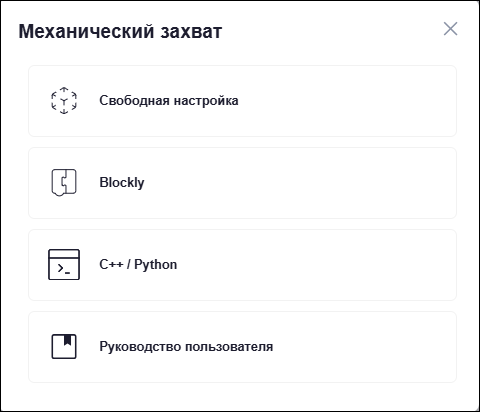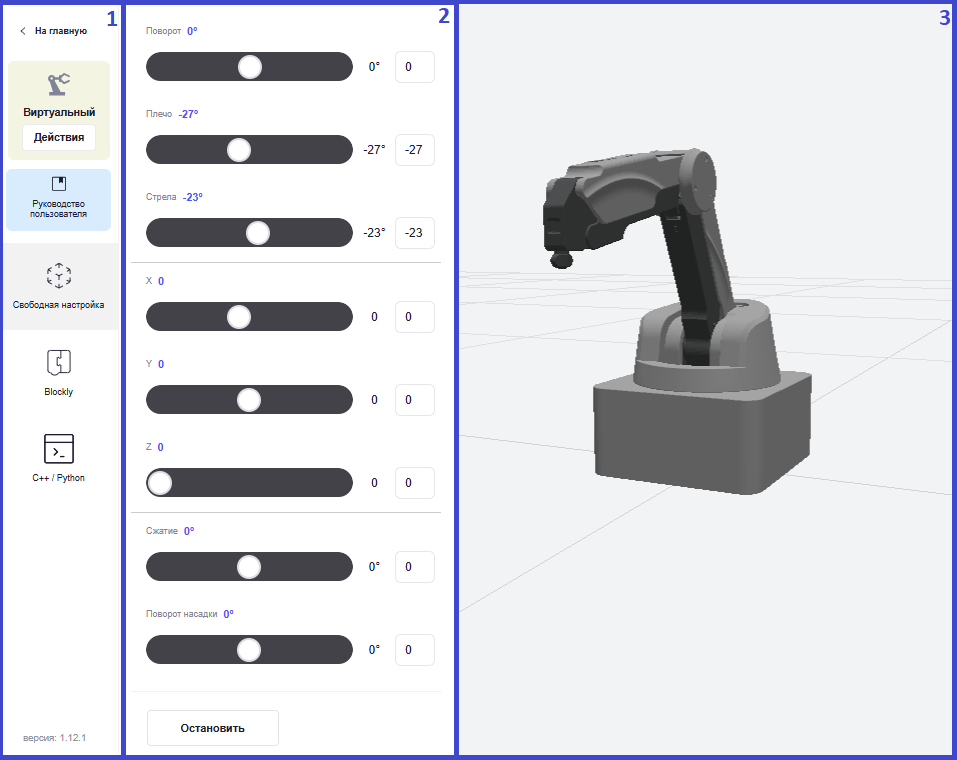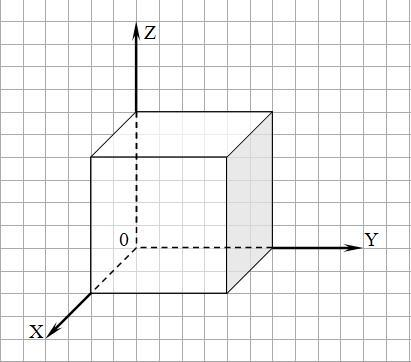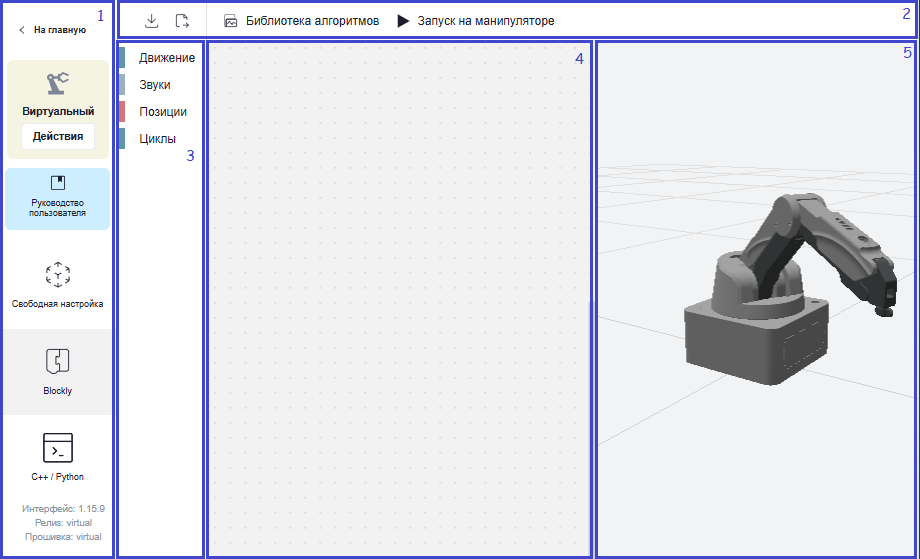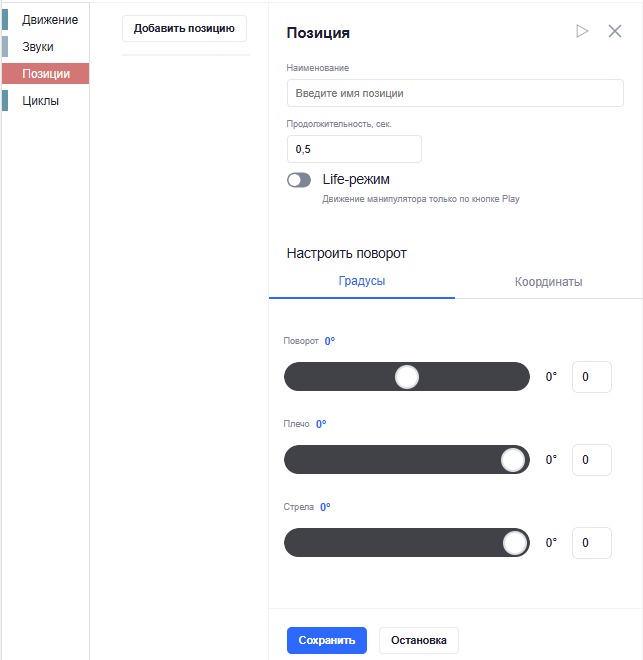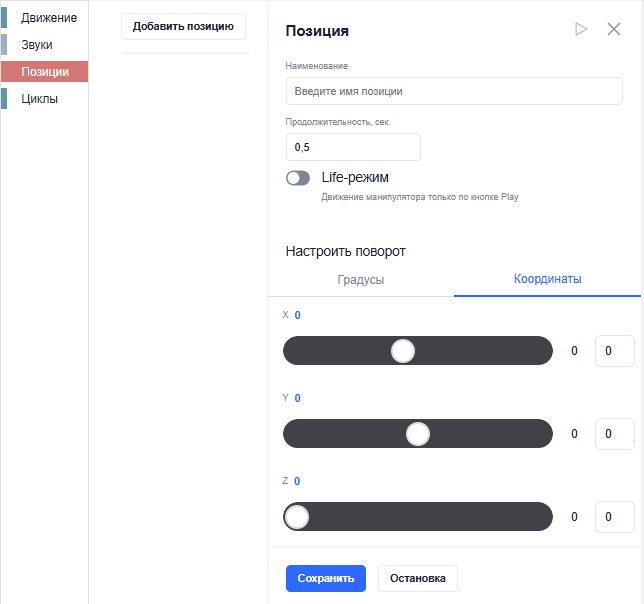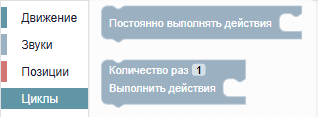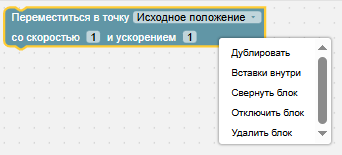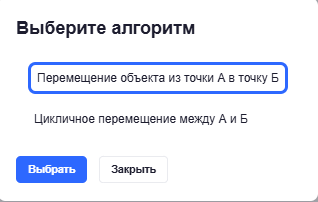Для управления манипулятором в режиме "Механический захват" сначала установите модуль захвата механического .
Проверьте подключение к манипулятору.
В Главном меню приложения нажмите кнопку "Механический захват".
Отобразится выбор способов настройки манипулятора:
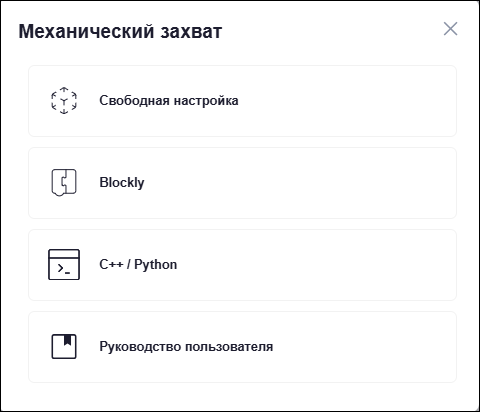
| Раскрыть |
|---|
|
Свободная настройка – это простой способ настроить манипулятор M Edu с механическим захватом. Способ позволяет узнать, как работает устройство и какие основные функции выполняет. Панель управления "Свободная настройка": - Панель для перехода к другим способам настройки – позволяет вернуться в Главное меню, подключить/отключить манипулятор, открыть данное руководство пользователя и перейти в другой способ настройки.
- Рабочая область – позволяет управлять манипулятором.
- Виртуальная среда – воспроизводит движения настоящего манипулятора в виртуальной среде. С помощью курсора мыши виртуальный манипулятор можно приблизить, отдалить и рассмотреть со всех сторон.
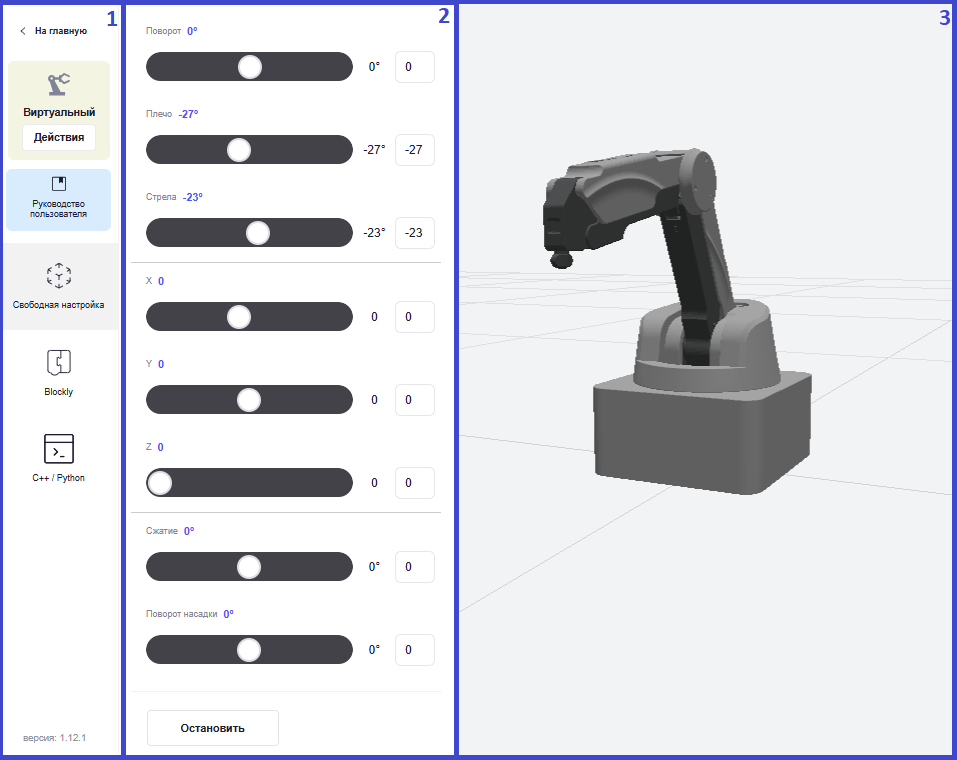
Управлять манипулятором можно двумя способами: либо двигать ползунки, либо вручную вводить числа в поле рядом с ползунком. | Информация |
|---|
| При ручном вводе значений не забудьте нажать Enter для совершения движения манипулятором. |
Управление поворотными узлами манипулятора: - "Поворот" – изменяет угол поворотного узла J1;
- "Плечо" – изменяет угол поворотного узла J2;
- "Стрела" – изменяет угол поворотного узла J3.
Управление манипулятором в трехмерной системе координат: Система координат манипулятора задана тремя взаимно перпендикулярными линиями. Начало координат – нулевое положение манипулятора (оси X, Y) и поверхность, на которую он установлен (ось Z): - ось "X" - горизонтальная ось, простирающаяся вперед и назад;
- ось "Y" - горизонтальная ось, простирающаяся налево и направо;
- ось "Z" - вертикальная ось, простирающаяся вверх.
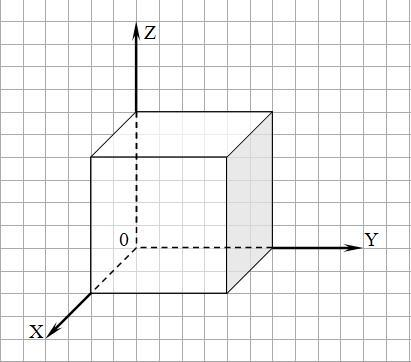
- "Сжатие" – изменяет угол раскрытия когтей.
- "Поворот насадки" – изменяет угол поворотного узла J4 (положительное направление – против часовой стрелки).
С помощью кнопки "Остановить" манипулятор можно остановить во время движения. |
| Раскрыть |
|---|
|
Blockly – это способ управления манипулятором с помощью визуального языка программирования Google Blockly. Можно создавать алгоритмы и задавать поведение устройства, перетаскивая блоки с командами. Панель управления "Blockly": - Панель для перехода к другим способам настройки – позволяет вернуться в Главное меню, подключить/отключить манипулятор, открыть данное руководство пользователя и перейти в другой способ настройки.
Кнопки быстрого действия: | скачать алгоритм программы в текстовом формате | | открыть список готовых алгоритмов | | загрузить алгоритм программы в текстовом формате | | запуск на манипуляторе |
- Библиотека блоков – содержит разделы блок-команд.
- Рабочая область – область для построения алгоритма.
- Виртуальная среда – воспроизводит движения настоящего манипулятора в виртуальной среде. С помощью курсора мыши виртуальный манипулятор можно приблизить, отдалить и рассмотреть со всех сторон.
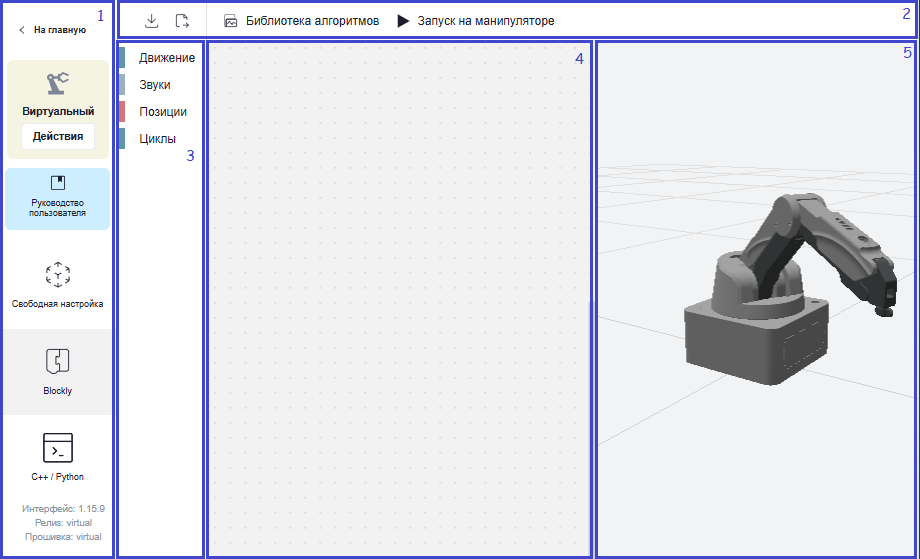
Для построения алгоритма выберите нужный блок из библиотеки блоков и с помощью курсора перетащите его в рабочую область.
При нажатии на блок правой кнопкой мыши блок можно изменять. 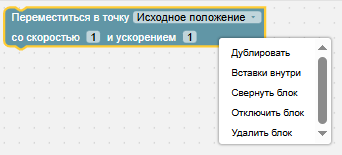
Процесс построения алгоритма: - Создайте позиции, то есть точки, между которыми манипулятор будет выполнять перемещение.
- Добавьте в рабочую область блоки из раздела "Движение" – в каждом блоке должна быть указана позиция, в которую необходимо переместиться.
- Добавьте в рабочую область блоки "Подождать t секунд" и "Воспроизвести аудио {sound, start, finish, wait} Фоновое воспроизведение {флаг}".
- Соедините блоки друг с другом в правильном порядке, чтобы движение между точками выполнялось последовательно.
Можно использовать Библиотеку алгоритмов – содержит готовые алгоритмы: - Нажмите кнопку "Библиотека алгоритмов". Отобразится форма выбора алгоритма.
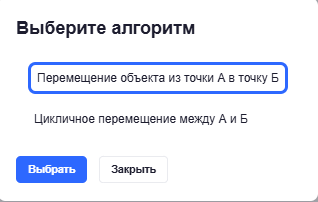 - Выберите алгоритм и нажмите кнопку "Выбрать". Готовый алгоритм отобразится в рабочей области.
 - Запустите выполнение алгоритма на манипуляторе, нажав кнопку "Запуск на манипуляторе".
|
"Руководство пользователя" – кнопка перехода в данное руководство.